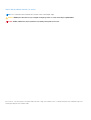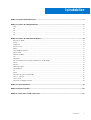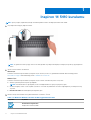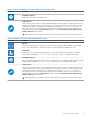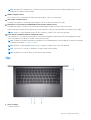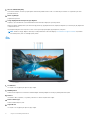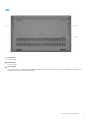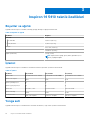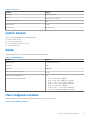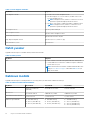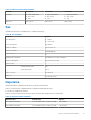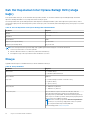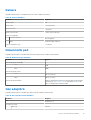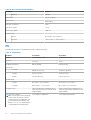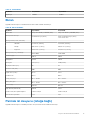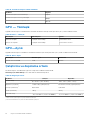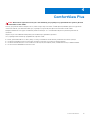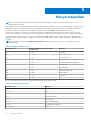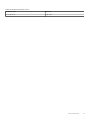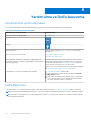Dell Inspiron 14 5410/5418 Kullanici rehberi
- Tip
- Kullanici rehberi

Inspiron 14 5410
Kurulum ve Teknik Özellikleri
Resmi Model: P143G
Resmi Tip: P143G001
Mart 2021
Revizyon A00

Notlar, dikkat edilecek noktalar ve uyarılar
NOT: NOT, ürününüzü daha iyi kullanmanıza yardımcı olacak önemli bilgiler sağlar.
DİKKAT: DİKKAT, donanım hasarı veya veri kaybı olasılığını gösterir ve sorunu nasıl önleyeceğinizi bildirir.
UYARI: UYARI, mülk hasarı, kişisel yaralanma veya ölüm potansiyeline işaret eder.
© 2021 Dell Inc. veya yan kuruluşları. Tüm hakları saklıdır. Dell, EMC ve diğer ticari markalar, Dell Inc. veya bağlı kuruluşlarının ticari markalarıdır. Diğer ticari
markalar ilgili sahiplerinin ticari markaları olabilir.

Bölüm 1: Inspiron 14 5410 kurulumu.................................................................................................. 4
Bölüm 2: Inspiron 14 5410 görünümleri..............................................................................................6
Sağ...........................................................................................................................................................................................6
Sol............................................................................................................................................................................................6
Üst........................................................................................................................................................................................... 7
Ön............................................................................................................................................................................................ 8
Alt.............................................................................................................................................................................................9
Bölüm 3: Inspiron 14 5410 teknik özellikleri.......................................................................................10
Boyutlar ve ağırlık................................................................................................................................................................. 10
İşlemci.................................................................................................................................................................................... 10
Yonga seti..............................................................................................................................................................................10
İşletim sistemi........................................................................................................................................................................ 11
Bellek.......................................................................................................................................................................................11
Harici bağlantı noktaları........................................................................................................................................................ 11
Dahili yuvalar......................................................................................................................................................................... 12
Kablosuz modülü...................................................................................................................................................................12
Ses..........................................................................................................................................................................................13
Depolama...............................................................................................................................................................................13
Katı Hal Depolamalı Intel Optane Belleği H20 (isteğe bağlı)............................................................................................14
Klavye.....................................................................................................................................................................................14
Kamera...................................................................................................................................................................................15
Dokunmatik ped....................................................................................................................................................................15
Güç adaptörü........................................................................................................................................................................15
Pil............................................................................................................................................................................................16
Ekran...................................................................................................................................................................................... 17
Parmak izi okuyucu (isteğe bağlı).......................................................................................................................................17
GPU — Tümleşik..................................................................................................................................................................18
GPU—Ayrık.......................................................................................................................................................................... 18
Çalıştırma ve depolama ortamı............................................................................................................................................18
Bölüm 4: ComfortView Plus............................................................................................................19
Bölüm 5: Klavye kısayolları............................................................................................................. 20
Bölüm 6: Yardım alma ve Dell'e başvurma........................................................................................ 22
İçindekiler
İçindekiler 3

Inspiron 14 5410 kurulumu
NOT: Sipariş ettiğiniz yapılandırmaya bağlı olarak bu belgedeki resimler sizin bilgisayarınızdan farklı olabilir.
1. Güç adaptörünü takıp güç düğmesine basın.
NOT: Pil, gücünü korumak için güç tasarrufu moduna girebilir. Güç adaptörünü bağlayın ve bilgisayarı açmak için güç düğmesine
basın.
2. İşletim sistemi kurulumu tamamlamak.
Ubuntu için:
Kurulumu tamamlamak için ekrandaki yönergeleri izleyin. Ubuntu’yu kurma ve yapılandırılma hakkında daha fazla bilgi için bkz.
Www.dell.com/supportadresindeki bilgi yazıları SLN151664 ve SLN151748.
Windows İçin:
Kurulumu tamamlamak için ekrandaki yönergeleri izleyin. Kurulum sırasında Dell şunları tavsiye eder:
● Windows güncelleştirmeleri için bir ağa bağlanın.
NOT: Güvenli bir kablosuz ağa bağlanıyorsanız istendiğinde kablosuz ağ erişimi için parolayı girin.
● İnternet'e bağlanıyorsanız oturum açabilir veya Microsoft hesabı oluşturabilirsiniz. İnternet'e bağlı değilseniz çevrimdışı bir hesap
oluşturun.
● Destek ve Koruma ekranında ilgili iletişim bilgilerinizi girin.
3. Windows Başlat menüsünden Dell uygulamalarını bulun ve kullanın - Önerilir.
Tablo 1. S Modunda
Windows 10 Home’da Dell uygulamalarını bulma
Kaynaklar Açıklama
Dell Product Registration
Bilgisayarınızı Dell'e kaydedin.
1
4 Inspiron 14 5410 kurulumu

Tablo 1. S Modunda Windows 10 Home’da Dell uygulamalarını bulma
Kaynaklar Açıklama
Dell Help & Support
Bilgisayarınız için yardım ve desteğine erişin.
SupportAssist
SupportAssist proaktif olarak ve öngörüyle, bilgisayarınızdaki donanım ve yazılım sorunlarını tanımlar ve Dell
Teknik Destek ile katılım sürecini otomatik hale getirir. Performans ve sabitleme sorunlarını giderir, güvenlik
tehditlerini önler, donanım arızalarını izler ve algılar. Daha fazla bilgi için, www.Dell.com/serviceabilitytools
adresindeki Evdeki PC’ler İçin SupportAssist Kullanıcı Kılavuzu’na bakın. Evdeki PC’ler İçin SupportAssist
Kullanıcı Kılavuzu’na gitmek için SupportAssist öğesine ve ardından Evdeki PC’ler İçin SupportAssist
Kullanıcı Kılavuzu öğesine tıklayın.
NOT: SupportAssist'te garantinizi yenilemek ya da yükseltmek için garanti sona erme tarihine tıklayın.
Tablo 2. Windows 10 Home'da Dell uygulamalarını bulma
Kaynaklar Açıklama
My Dell
Önemli Dell uygulamaları için merkezi konum, yardım makaleleri ve bilgisayarınızla ilgili diğer önemli bilgiler.
Ayrıca, varsa garanti durumu, önerilen aksesuarlar ve yazılım güncellemeleri hakkında sizi uyarır.
Dell Update
Bilgisayarınızı, mevcut olduğunda kritik düzeltmeler ve en yeni aygıt sürücüleriyle günceller. Dell Update
hakkında daha fazla bilgi için www.dell.com/support adresinde SLN305843 kodlu bilgi yazısına bakın.
Dell Digital Delivery
Ayrıca satın alınan ancak bilgisayarınıza önceden yüklenmeyen yazılım uygulamalarını indirin. Dell Dijital Teslim
hakkında daha fazla bilgi için www.dell.com/support adresinde 153764 kodlu bilgi yazısına bakın.
SupportAssist
SupportAssist proaktif olarak ve öngörüyle, bilgisayarınızdaki donanım ve yazılım sorunlarını tanımlar ve Dell
Teknik Destek ile katılım sürecini otomatik hale getirir. Performans ve sabitleme sorunlarını giderir, güvenlik
tehditlerini önler, donanım arızalarını izler ve algılar. Daha fazla bilgi için, www.Dell.com/serviceabilitytools
adresindeki Evdeki PC’ler İçin SupportAssist Kullanıcı Kılavuzu’na bakın. Evdeki PC’ler İçin SupportAssist
Kullanıcı Kılavuzu’na gitmek için SupportAssist öğesine ve ardından Evdeki PC’ler İçin SupportAssist
Kullanıcı Kılavuzu öğesine tıklayın.
NOT: SupportAssist'te garantinizi yenilemek ya da yükseltmek için garanti sona erme tarihine tıklayın.
Inspiron 14 5410 kurulumu 5

Inspiron 14 5410 görünümleri
Sağ
1. microSD kart yuvası
microSD karttan okur ve karta yazar. Bilgisayar aşağıdaki kart tiplerini destekler:
● mikro Güvenli Dijital (mSD)
● mikro Güvenli Dijital Yüksek Kapasite (mSDHC)
● mikro Güvenli Dijital Genişletilmiş Kapasite (mSDXC)
2. USB 3.2 Gen 1 bağlantı noktası
Harici depolama aygıtları ve yazıcılar gibi aygıtları bağlayın. 5 Gb/sn'ye kadar veri aktarım hızları sağlar.
3. Global kulaklık jakı
Kulaklık veya kulaklık seti (kulaklık ve mikrofon birleşimi) bağlayın.
Sol
1. Güç adaptörü bağlantı noktası
Bilgisayarınızın güç sağlamak için bir güç adaptörü bağlayın ve aküyü şarj edin.
2. Güç ve pil şarj durum ışığı
Bilgisayarın güç durumunu ve pil durumunu gösterir.
Sabit beyaz-Güç adaptörü bağlı ve pil şarj oluyor.
Sabit sarı-Pil şarjı düşük veya kritik.
Kapalı-Pil şarjı tamamen dolu.
2
6 Inspiron 14 5410 görünümleri

NOT: Bazı bilgisayar modellerinde, güç ve pil durum ışığı tanılama için de kullanılır. Daha fazla bilgi için bilgisayarınızın Servis El
Kitabı'nda Sorun Giderme bölümüne bakın.
3. HDMI 1.4 bağlantı noktası
Bir TV, harici monitör veya başka bir HDMI girişi etkin aygıta bağlayın. Video ve ses çıkışı sağlar.
4. USB 3.2 Gen 1 bağlantı noktası
Harici depolama aygıtları ve yazıcılar gibi aygıtları bağlayın. 5 Gb/sn'ye kadar veri aktarım hızları sağlar.
5. DisplayPort ve Power Delivery özellikli USB 3.2 Gen 2x2 Tip C bağlantı noktası
Harici depolama aygıtları, yazıcılar ve harici ekranlar gibi aygıtları bağlayın. 10 Gbps'ye kadar veri aktarım hızı sağlar.
Aygıtlar arasında iki yönlü güç kaynağı sağlayan Güç Teslimi'ni destekler. Daha hızlı şarjı mümkün kılan 15 W'a kadar güç çıkışı sağlar.
NOT: DisplayPort aygıtını bağlamak için bir USB Tip C-DisplayPort adaptörü (ayrı olarak satılır) gereklidir.
6. Power Delivery özellikli Thunderbolt 4.0 bağlantı noktası
USB4, DisplayPort 2.0, Thunderbolt 4’ü destekler ve ayrıca bir ekran bağdaştırıcısı kullanarak harici bir ekrana bağlanmanızı sağlar.
USB4 ve Thunderbolt 4 için 40 Gb/sn’ye kadar veri aktarım hızları sağlar.
NOT: Thunderbolt 4 bağlantı noktalarına bir Dell Bağlantı İstasyonu bağlayabilirsiniz. Daha fazla bilgi için şu adresteki SLN286158
kodlu bilgi yazısına bakın: www.dell.com/support.
NOT: DisplayPort aygıtını bağlamak için bir USB Tip C-DisplayPort adaptörü (ayrı olarak satılır) gereklidir.
NOT: USB4, USB 3.2, USB 2.0 ve Thunderbolt 3 ile geriye dönük olarak uyumludur.
NOT: Thunderbolt 4, iki adet 4K ekranı veya bir adet 8K ekranı destekler.
Üst
1. Alana sol tıklayın
Sol tıklama için basın.
Inspiron
14 5410 görünümleri 7

2. Hassas dokunmatik yüzey
Fare imlecini hareket ettirmek için parmağınızı dokunmatik pedde hareket ettirin. Sol tıklamak için dokunun ve sağ tıklama için de iki
parmakla dokunun.
3. Alana sağ tıklayın
Sağ tıklama için basın.
4. İsteğe bağlı parmak izi okuyuculu güç düğmesi
Kapalıysa, uyku durumunda veya hazırda bekletme durumundaysa bilgisayarı açmak için basın.
Bilgisayar açıkken, bilgisayarınızı uyku durumuna geçirmek için güç düğmesine basın; bilgisayarı kapanmaya zorlamak için güç düğmesine
4 saniye basılı tutun.
Güç düğmesinde parmak izi okuyucusu varsa oturum açmak için parmağınızı güç düğmesine yerleştirin.
NOT: Windows'da güç düğmesi davranışını özelleştirebilirsiniz. Daha fazla bilgi için www.dell.com/support/manuals sayfasından
Me and My Dell’e (Ben ve Dell Bilgisayarım) bakın.
Ön
1. Sol mikrofon
Ses kaydı ve sesli çağrılar için dijital ses girişi sağlar.
2. Gizlilik perdesi
Kamera lensini kapatmak ve kameranızı kullanmadığınız anlarda gizliliğinizi korumak için gizlilik perdesini kaydırın.
3. Kamera
Görüntülü sohbet yapmanızı, fotoğraflar çekmenizi ve videolar kaydetmenizi sağlar.
4. Kamera durum ışığı
Kamera kullanımdayken yanar.
5. Sağ mikrofon
Ses kaydı ve sesli çağrılar için dijital ses girişi sağlar.
8
Inspiron 14 5410 görünümleri

Alt
1. Sol hoparlör
Ses çıkışı sağlar.
2. Sağ hoparlör
Ses çıkışı sağlar.
3. Servis Etiketi
Servis Etiketi, Dell servis teknisyenlerinin bilgisayarınızdaki donanım bileşenlerini tanımlamalarını ve garanti bilgilerine erişebilmelerini
sağlayan benzersiz bir alfanümerik tanımlayıcıdır.
Inspiron
14 5410 görünümleri 9

Inspiron 14 5410 teknik özellikleri
Boyutlar ve ağırlık
Aşağıdaki tabloda Inspiron 14 5410'ün yüksekliği, genişliği, derinliği ve ağırlığı listelenmektedir.
Tablo 3. Boyutlar ve ağırlık
Açıklama Değerler
Yükseklik:
Ön yükseklik
17,02 mm (0,67 inç)
Arka yükseklik
17,99 mm (0,71 inç)
Genişlik
321,27 mm (12,65 inç)
Derinlik
212,80 mm (8,38 inç)
Ağırlık (maksimum)
1,44 kg (3,17 lb)
NOT: Bilgisayarınızın ağırlığı, sipariş edilen yapılandırmaya ve
üretim çeşitliliğine bağlıdır.
İşlemci
Aşağıdaki tabloda Inspiron 14 5410'ünüz tarafından desteklenen işlemcilerin ayrıntıları listelenmektedir.
Tablo 4.
İşlemci
Açıklama Seçenek bir Seçenek iki Seçenek üç
İşlemci türü
11. Nesil Intel Core i3-1125G4 11. Nesil Intel Core i5-11300H 11. Nesil Intel Core i7-11370H
İşlemci watt değeri
15 W 15 W 15 W
İşlemci çekirdeği sayısı
4 4 4
İşlemci iş parçacığı sayısı
8 8 8
İşlemci hızı
En fazla 3,7 GHz 4,4 GHz’e kadar 4.8 GHz'e kadar
İşlemci önbelleği
8 MB 8 MB 12 MB
Tümleşik Grafik
Intel UHD Graphics Intel Iris X
e
Graphics Intel Iris X
e
Graphics
Yonga seti
Aşağıdaki tabloda Inspiron 14 5410 cihazınız tarafından desteklenen yonga setinin ayrıntıları listelenmektedir.
3
10 Inspiron 14 5410 teknik özellikleri

Tablo 5. Yonga seti
Açıklama Değerler
Yonga seti
İşlemcide tümleşik
İşlemci
11. Nesil Intel Core i3/i5/i7
DRAM veri yolu genişliği
64 bit
Flash EPROM
16 MB
PCIe veri yolu
En fazla Gen3
İşletim sistemi
Inspiron 14 5410 aşağıdaki işletim sistemlerini destekler:
● Windows 10 Pro, 64 bit
● Windows 10 Home, 64 bit
● S modunda Windows 10 Home, 64 bit
● Ubuntu 20.04, 64 bit
Bellek
Aşağıdaki tabloda Inspiron 14 5410'ün bellek teknik özellikleri listelenmektedir.
Tablo 6. Bellek
özellikleri
Açıklama Değerler
Bellek yuvaları
İki adet SODIMM yuvası
Bellek türü
DDR4
Bellek hızı
3200 MHz
Maksimum bellek yapılandırması
32 GB
Minimum bellek yapılandırması
4 GB
Desteklenen bellek yapılandırmaları
● 4 GB, 1 x 4 GB, DDR4, 3200 MHz
● 8 GB, 2 x 4 GB, DDR4, 3200 MHz, çift kanallı
● 12 GB, 1 x 4 GB + 1 x 8 GB, DDR4, 3200 MHz
● 16 GB, 2 x 8 GB, DDR4, 3200 MHz, çift kanallı
● 16 GB, 1 x 16 GB, DDR4, 3200 MHz
● 24 GB, 1 x 8 GB + 1 x 16 GB, DDR4, 3200 MHz
● 32 GB, 2 x 16 GB, DDR4, 3200 MHz, çift kanallı
Harici bağlantı noktaları
Aşağıdaki tabloda Inspiron 14 5410 sisteminizdeki harici bağlantı noktaları listelenmektedir.
Tablo 7.
Harici bağlantı noktaları
Inspiron 14 5410 teknik özellikleri 11

Tablo 7. Harici bağlantı noktaları
Açıklama Değerler
USB bağlantı noktaları
● İki adet USB 3.2 Gen 1 bağlantı noktası
● Bir adet DisplayPort ve Power Delivery özellikli USB 3.2 Gen
2x2 Tip C bağlantı noktası
NOT: Bu bağlantı noktası yalnızca 11. Nesil Intel Core i3/i5
işlemciler ile gönderilen bilgisayarlarda mevcuttur.
● Bir adet Power Delivery özellikli Thunderbolt 4 bağlantı noktası
NOT: Bu bağlantı noktası yalnızca 11. Nesil Intel Core i7
işlemciler ile gönderilen bilgisayarlarda mevcuttur.
Ses bağlantı noktası
Bir adet global kulaklık jakı
Video bağlantı noktaları
Bir adet HDMI 1.4 bağlantı noktası
Ortam kartı okuyucusu
Bir adet mikroSD kartı okuyucu
Güç adaptörü bağlantı noktası
Bir adet 4,5 mm x 2,9 mm DC giriş
Güvenlik kablosu yuvası
Desteklenmez
Dahili yuvalar
Aşağıdaki tabloda Inspiron 14 5410'ün dahili yuvaları listelenmektedir.
Tablo 8.
Dahili yuvalar
Açıklama Değerler
M.2
● WiFi ve Bluetooth combo kartı için bir adet M.2 2230 yuvası
● 2230/2280 katı hal sürücü/M.2 2280 Intel Optane H20 bellek
için bir adet M.2 yuva
NOT: Farklı türde M.2 kartlarının özellikleri hakkında daha fazla
bilgi için www.dell.com/support adresindeki 000144170 sayılı
bilgi yazısına bakın.
Kablosuz modülü
Aşağıdaki tabloda Inspiron 14 5410 için Kablosuz Yerel Ağ (WLAN) modülü teknik özellikleri listelenmiştir.
Tablo 9. Kablosuz modül
teknik özellikleri
Açıklama Seçenek bir Seçenek iki Seçenek üç
Model numarası
Qualcomm QCA61x4A
(DW1820)
Intel Kablosuz-AC 9462 Intel Wifi 6 AX201
Aktarım hızı
En fazla 867 Mb/sn 2400 Mb/sn'ye kadar 2400 Mb/sn'ye kadar
Desteklenen frekans bantları
2,4 GHz/5 GHz 2,4 GHz/5 GHz 2,4 GHz/5 GHz
Kablosuz ağ standartları
● WiFi 802.11a/b/g
● Wi-Fi 4 (WiFi 802.11n)
● Wi-Fi 5 (WiFi 802.11ac)
● WiFi 802.11a/b/g
● Wi-Fi 4 (WiFi 802.11n)
● Wi-Fi 5 (WiFi 802.11ac)
● WiFi 802.11a/b/g
● Wi-Fi 4 (WiFi 802.11n)
● Wi-Fi 5 (WiFi 802.11ac)
● Wi-Fi 6 (WiFi 802.11ax)
12 Inspiron 14 5410 teknik özellikleri

Tablo 9. Kablosuz modül teknik özellikleri
Açıklama Seçenek bir Seçenek iki Seçenek üç
Şifreleme
● 64 bit/128 bit WEP
● AES-CCMP
● TKIP
● 64 bit/128 bit WEP
● AES-CCMP
● TKIP
● 64 bit/128 bit WEP
● AES-CCMP
● TKIP
Bluetooth
Bluetooth 4.2 Bluetooth 5.1 Bluetooth 5.1
Ses
Aşağıdaki tabloda Inspiron 14 5410'ünüzün ses özellikleri listelenmiştir.
Tablo 10. Ses özellikleri
Açıklama Değerler
Ses denetleyicisi
● Realtek
● Cirrus Logic
Stereo dönüştürme
Desteklenen
Dahili ses arabirimi
Yüksek tanımlı ses
Harici ses arabirimi
Global kulaklık jakı
Hoparlör sayısı
İki
Dahili hoparlör yükselticisi
Desteklenen (ses codec'i tümleşiktir)
Harici ses denetimleri
Klavye kısayol kontrolleri
Hoparlör çıkışı:
Ortalama hoparlör çıkışı
2 W
Tepe hoparlör çıkışı
2,5 W
Subwoofer çıkışı
Desteklenmez
Mikrofon
Çift dizi mikrofonlar
Depolama
Bu bölümde Inspiron 14 5410'ünüzün depolama seçenekleri listelenmektedir.
Inspiron 14 5410 sisteminiz, aşağıdaki depolama yapılandırmalarından birini destekler:
● Bir adet M.2 2230 katı hal sürücüsü
● Bir adet M.2 2280 katı hal sürücüsü
Inspiron 14 5410 sisteminizin birincil sürücüsü, işletim sisteminin yüklü olduğu M.2 katı hal sürücüsüdür.
Tablo 11. Depolama
teknik özellikleri
Depolama türü Arabirim türü Kapasite
M.2 2230 katı hal sürücü PCIe Gen3.0x4 NVMe, 32 Gb/sn’ye kadar 1 TB'ye kadar
M.2 2280 katı hal sürücü PCIe Gen3.0x4 NVMe, 32 Gb/sn’ye kadar 2 TB'ye kadar
Inspiron 14 5410 teknik özellikleri 13

Katı Hal Depolamalı Intel Optane Belleği H20 (isteğe
bağlı)
Intel Optane Bellek teknolojisi, 3D XPoint bellek teknolojisinden yararlanır ve sisteminize takılı Intel Optane belleğine bağlı olarak kalıcı
depolama önbelleği/hızlandırıcı ve/veya depolama cihazı olarak işlev görür.
Katı Hal Depolamalı Intel Optane Belleği H20, hem kalıcı depolama önbelleği/hızlandırıcı (sabit sürücü depolaması için ileri düzey okuma/
yazma hızları sağlar) hem de katı hal depolama çözümü olarak işlev görür. Sisteminizde yüklü olan belleğin (RAM) yerine geçmez veya buna
ek yapmaz.
Tablo 12. Katı Hal Depolamalı Intel Optane Belleği H20 teknik özellikleri
Açıklama Değerler
Arayüz
PCIe NVMe Gen3 x4
Konnektör
M.2 2280
Form faktörü 2280
Kapasite (Intel Optane bellek) 32 GB'a kadar
Kapasite (katı hal depolama) En çok 512 GB
NOT: Katı Hal Depolamalı Intel Optane Belleği H20, aşağıdaki gereksinimleri karşılayan sistemlerde desteklenir:
● 11. Nesil veya üzeri Intel Core i3/i5/i7 işlemciler
● Windows 10 64 bit sürümü veya daha üstü (Yıldönümü Güncellemesi)
● Intel Rapid Storage Teknolojisi sürücüsü sürüm 18.1.0.1027 veya üzeri
Klavye
Aşağıdaki tabloda Inspiron 14 5410'ünüzün klavye teknik özellikleri listelenmiştir.
Tablo 13. Klavye
özellikleri
Açıklama Değerler
Klavye türü
● Standart klavye
● Arkadan aydınlatmalı klavye
Klavye düzeni
QWERTY
Tuş sayısı
● Amerika Birleşik Devletleri ve Kanada: 79 tuş
● İngiltere: 80 tuş
● Japonya: 83 tuş
Klavye boyutu
X = 19,05 mm tuş derecesi
Y = 18,05 mm tuş derecesi
Klavye kısayolları
Klavyenizdeki bazı tuşların üzerinde iki sembolleri vardır. Bu
tuşlar alternatif karakterleri yazmak için ya da ikincil işlevleri
gerçekleştirmek için kullanılabilir. Alternatif bir karakter girmek için
Shift tuşuna ve istenilen tuşa basın. İkincil işlevleri gerçekleştirmek
için Fn tuşuna ve istediğiniz tuşa basın.
NOT: BIOS Kurulumu programında Function Key Behavior'ı
(Fonksiyon Tuşu Davranışı) değiştirerek fonksiyon tuşlarının
(F1-F12) birincil davranışını tanımlayabilirsiniz.
Daha fazla bilgi için bkz. Klavye kısayolları.
14 Inspiron 14 5410 teknik özellikleri

Kamera
Aşağıdaki tabloda Inspiron 14 5410'ünüzün kamera teknik özellikleri listelenmiştir.
Tablo 14. Kamera özellikleri
Açıklama Değerler
Kamera sayısı
Bir
Kamera türü
HD RGB kamera
Kamera konumu
Ön kamera
Kamera sensörü türü
CMOS sensör teknolojisi
Kamera çözünürlüğü:
Hareketsiz görüntü
0,92 megapiksel
Video
30 fps'de 1280 x 720 (HD)
Çapraz görüntüleme açısı:
74,9 derece
Dokunmatik ped
Aşağıdaki tabloda Inspiron 14 5410 cihazınızın dokunmatik ped teknik özellikleri listelenmektedir.
Tablo 15.
Dokunmatik ped özellikleri
Açıklama Değerler
Dokunmatik ped çözünürlüğü:
Yatay
1920
Dikey
1080
Dokunmatik ped boyutları:
Yatay
115 mm (4,53 inç)
Dikey
70 mm (2,76 inç)
Dokunmatik ped hareketleri Windows 10’da bulunan dokunmatik ped hareketleri hakkında daha
fazla bilgi için support.microsoft.com adresindeki 4027871 kodlu
Microsoft bilgi bankası makalesine bakın.
Güç adaptörü
Aşağıdaki tabloda Inspiron 14 5410'ün güç adaptörü teknik özellikleri listelenmektedir.
Tablo 16. Güç adaptörü
teknik özellikleri
Açıklama Değerler
Tür
65 W E4 DC-in
Konnektör boyutları:
Harici çap
4,50 mm
Inspiron 14 5410 teknik özellikleri 15

Tablo 16. Güç adaptörü teknik özellikleri
Açıklama Değerler
Dahili çap
2,90 mm
Giriş gerilimi
110 VAC–240 VAC
Giriş frekansı
50 Hz–60 Hz
Giriş akımı (maksimum)
1,70 A
Çıkış akımı (sürekli)
3,34 A
Dereceli çıkış gerilimi
19,50 VDC
Sıcaklık aralığı:
Çalışma
0°C ila 40°C (32°F ila 104°F)
Depolama
–40°C ila 70°C (–40°F ila 158°F)
Pil
Aşağıdaki tabloda Inspiron 14 5410'ünüzün pil teknik özellikleri listelenmiştir.
Tablo 17.
Pil özellikleri
Açıklama Seçenek bir Seçenek iki
Pil türü
3 hücreli polimer, 41 Wh 4 hücreli polimer, 54 Wh
Pil gerilimi
11,25 VDC 15 VDC
Pil ağırlığı (maksimum)
0,18 kg (0,40 lb) 0,23 kg (0,51 lb)
Pil boyutları:
Yükseklik
206,40 mm (8,13 inç) 271,90 mm (10,70 inç)
Genişlik
82 mm (3,23 inç) 82 mm (3,23 inç)
Derinlik
5,75 mm (0,23 inç) 5,75 mm (0,23 inç)
Sıcaklık aralığı:
Çalışma
0°C ila 35°C (32°F ila 95°F) 0°C ila 35°C (32°F ila 95°F)
Depolama
20°C ila 65°C (-4°F ila 149°F) 20°C ila 65°C (-4°F ila 149°F)
Pil çalışma süresi Çalışma şartlarına göre farklılık gösterir ve
yoğun güç harcayan bazı koşullarda önemli
ölçüde azalabilir.
Çalışma şartlarına göre farklılık gösterir ve
yoğun güç harcayan bazı koşullarda önemli
ölçüde azalabilir.
Şarj olma süresi (yaklaşık)
NOT: Şarj zamanını, süresini, başlangıç
ve bitiş saatini vb Dell Güç Yöneticisi
uygulamasıyla kontrol edebilirsiniz. Dell
Power Manager hakkında daha fazla
bilgi için www.dell.com adresindeki Ben
ve Dell Bilgisayarım bölümüne bakın.
4 saat (bilgisayar kapalıyken) 4 saat (bilgisayar kapalıyken)
16 Inspiron 14 5410 teknik özellikleri

Tablo 17. Pil özellikleri
Açıklama Seçenek bir Seçenek iki
Düğme pil
CR2032 CR2032
Ekran
Aşağıdaki tabloda Inspiron 14 5410 cihazınızın ekran teknik özellikleri listelenmiştir.
Tablo 18. Ekran özellikleri
Açıklama Seçenek bir Seçenek iki
Ekran türü
14 inç Tam Yüksek Çözünürlük (FHD) 14 inç Tam Yüksek Çözünürlük (FHD)
Ekran paneli teknolojisi
Görüntüleme Açısı (WVA) Geniş Görüntüleme Açısı (WVA),
ComfortView Plus
Ekran paneli boyutları (etkin alan):
Yükseklik
173,99 mm (6,85 inç) 173,99 mm (6,85 inç)
Genişlik
309,35 mm (12,18 inç) 309,35 mm (12,18 inç)
Diyagonal
354,93 mm (13,97 inç) 354,93 mm (13,97 inç)
Ekran paneli yerel çözünürlüğü
1920 x 1080 1920 x 1080
Parlaklık (tipik)
250 nit 300 nit
Megapiksel
2,0736 2,0736
Renk gamı
%45 (NTSC) %100 (sRGB)
İnç Başına Piksel (PPI)
157 157
Kontrast oranı (min.)
500:1 600:1
Tepki süresi (maks.)
35 ms 35 ms
Yenileme hızı
60 Hz 60 Hz
Yatay görüş açısı
80 +/- derece 80 +/- derece
Dikey görüş açısı
80 +/- derece 80 +/- derece
Piksel aralığı
0,16 mm 0,16 mm
Güç tüketimi (maksimum)
3,60 W 4,5 W
Parlama önleyici ile parlak kaplama
Parlama önleyici Parlama önleyici
Dokunmatik seçenekleri
Hayır Hayır
Parmak izi okuyucu (isteğe bağlı)
Aşağıdaki tabloda Inspiron 14 5410’ün parmak izi okuyucusunun teknik özellikleri listelenmiştir.
Inspiron
14 5410 teknik özellikleri 17

Tablo 19. Parmak izi okuyucu teknik özellikleri
Açıklama Değerler
Parmak izi okuyucu sensörü teknolojisi
Kapasitif
Parmak izi okuyucu sensörü çözünürlüğü
500 dpi
Parmak izi okuyucu sensörü piksel boyutu
108 x 88
GPU — Tümleşik
Aşağıdaki tabloda Inspiron 14 5410 cihazınız tarafından desteklenen tümleşik Grafik İşlem Birimi (GPU) teknik özellikleri listelenir.
Tablo 20. GPU — Tümleşik
Denetleyici Bellek boyutu İşlemci
Intel UHD Graphics Paylaşılan sistem belleği 11. Nesil Intel Core i3
Intel Iris Xe Graphics Paylaşılan sistem belleği 11. Nesil Intel Core i5/i7
GPU—Ayrık
Aşağıdaki tabloda Inspiron 14 5410'ünüz tarafından desteklenen ayrık Grafik İşlem Birimi (GPU) teknik özellikleri listelenmektedir.
Tablo 21. GPU—Ayrık
Denetleyici Bellek boyutu Bellek türü
NVIDIA GeForce MX450 2 GB GDDR5
Çalıştırma ve depolama ortamı
Bu tabloda Inspiron 14 5410'ünüzün çalıştırma ve depolama özellikleri listelenmektedir.
Havadan geçen madde düzeyi: ISA-S71.04-1985 ile tanımlanan biçimde G1
Tablo 22.
Bilgisayar ortamı
Açıklama Çalışma Depolama
Sıcaklık aralığı
0°C ila 35°C (32°F ila 95°F) -40°C - 65°C (-40°F - 149°F)
Bağıl nem (en yüksek)
%10 ila %90 (yoğunlaşmayan) 0% ila 95% arasında (yoğunlaşmayan)
Titreşim (maksimum)
*
0,66 GRMS 1,30 GRMS
Darbe (maksimum)
110 G† 160 G†
Yükseklik aralığı
-15,2 m ila 3048 m (-49,87 ft ila 10000 ft) -15,2 m ila 10668 m (-49,87 ft ila 35000 ft)
* Kullanıcı ortamını uyaran rastgele titreşim tayfı kullanılarak ölçülmüştür.
† Sabit sürücü kullanımda iken 2 ms yarım sinüs darbesi kullanarak ölçülmüştür.
18
Inspiron 14 5410 teknik özellikleri

ComfortView Plus
UYARI: Ekranın mavi ışığına uzun süre boyunca maruz kalmak, göz yorgunluğu veya gözlerinizin zarar görmesi gibi uzun
vadeli etkilere neden olabilir.
Mavi ışık, ışık spektrumunda kısa dalga boyuna ve yüksek enerjiye sahip olan renktir. Özellikle dijital kaynaklardan gelen mavi ışığa kronik
olarak maruz kalmak, uyku düzenini bozabilir, göz yorgunluğu veya gözlerde hasar gibi uzun süreli etkilere neden olabilir.
Bu bilgisayardaki ekran mavi ışığı en aza indirecek şekilde tasarlanmıştır ve TÜV Rheinland'ın düşük mavi ışıklı ekran gereksinimi ile
uyumludur.
Düşük mavi ışık modu fabrikada etkinleştirilmiştir, bu nedenle başka yapılandırma gerekmez.
Göz yorgunluğu riskini azaltmak için aşağıdakileri de yapmanız önerilir:
● Ekranı, gözlerinizden 50 cm ve 70 cm (20 inç ve 28 inç) arasındaki mesafede rahat bir görüntüleme mesafesine ayarlayın.
● Gözlerinizi nemlendirmek için sık sık göz kırpın, gözlerinizi suyla ıslatın veya uygun göz damlası damlatın.
● Gözlerinizi ekranınızdan ayırın ve her molada en az 20 saniye boyunca 6,09 m (20 fit) uzaklıktaki bir nesneye odaklanarak bakın.
● Her iki saatte bir 20 dakikalık uzun bir mola verin.
4
ComfortView Plus 19

Klavye kısayolları
NOT: Klavyede karakterler klavye dili yapılandırmasına bağlı olarak farklılık gösterebilir. Kısayollar için kullanılan tuşlar tüm dil
yapılandırmalarında aynı kalır.
Klavyenizdeki bazı tuşların üzerinde iki sembolleri vardır. Bu tuşlar alternatif karakterleri yazmak için ya da ikincil işlevleri gerçekleştirmek için
kullanılabilir. Tuşun alt tarafında gösterilen simge, tuşa basıldığında yazılan karakteri ifade eder. Tuşa Shift tuşu ile birlikte bastığınızda ise
tuşun üst kısmında gösterilen simge yazılır. Örneğin 2 tuşuna basarsanız 2 yazılır; Shift + 2 tuşlarına basarsanız @ yazılır.
Klavyenin üst sırasındaki F1-F12 tuşları, tuşun altındaki simgeyle de gösterildiği gibi multimedya kontrolüne yönelik fonksiyon tuşlarıdır.
Simgeyle temsil edilen görevi başlatmak için fonksiyon tuşuna basın. Örneğin, F1 tuşuna bastığınızda ses kapatılır (aşağıdaki tabloya bakın).
Ancak, belirli yazılım uygulamaları için F1-F12 işlev tuşları gerekli olduğundafn + Esc tuşlarına basarak multimedya işlevselliği devre dışı
bırakılabilir. Multimedya denetimi daha sonra fn tuşuna ve ilgili işlev tuşuna basılarak devreye sokulabilir. Örneğin, fn + F1 tuşlarına basarak
sesi kapatın.
NOT: BIOS kurulum programında Fonksiyon Tuşu Davranışı'ı değiştirerek de fonksiyon tuşlarının (F1-F12) birincil davranışını
tanımlayabilirsiniz.
Tablo 23. Klavye kısayolları listesi
Fonksiyon tuşu Yeniden tanımlanan tuş (çoklu ortam
denetimi için)
Davranış
F1 fn + F1 Sesi kapat
F2 fn + F2 Sesi seviyesini azalt
F3 fn + F3 Ses seviyesini arttır
F4 fn + F4 Oynat/Duraklat
F5 fn + F5 Klavye ışığını değiştir (isteğe bağlı)
F6 fn + F6 Parlaklığı azalt
F7 fn + F7 Parlaklığı arttır
F8 fn + F8 Harici ekrana geçiş yap
F10 fn + F10 Ekranı yazdır
F11 fn + F11 Ana Sayfa
F12 fn + F12 End
Fn tuşu ayrıca, diğer ikincil işlevleri başlatmak için klavyedeki seçili tuşlar ile birlikte kullanılır.
Tablo 24. Klavye kısayolları
listesi
Fonksiyon tuşu Davranış
fn + B Duraklat/Bitir
fn + Insert Uyku
fn + H Güç ışığı ve pil durum ışığı arasında geçiş yap
fn + S Scroll lock aç/kapa
fn + R Sistem isteği
fn + ctrl Açık uygulama menüsü
fn + esc fn tuş kilidini açma/kapama
fn + page up Page up
5
20 Klavye kısayolları
Sayfa yükleniyor...
Sayfa yükleniyor...
-
 1
1
-
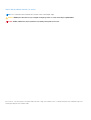 2
2
-
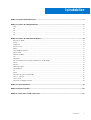 3
3
-
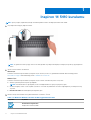 4
4
-
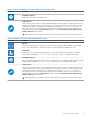 5
5
-
 6
6
-
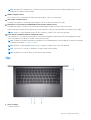 7
7
-
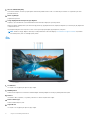 8
8
-
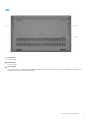 9
9
-
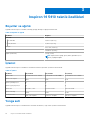 10
10
-
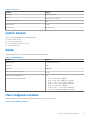 11
11
-
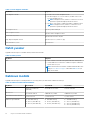 12
12
-
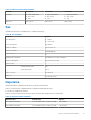 13
13
-
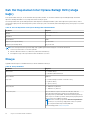 14
14
-
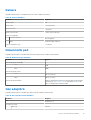 15
15
-
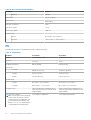 16
16
-
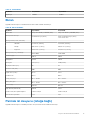 17
17
-
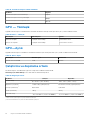 18
18
-
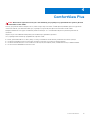 19
19
-
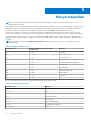 20
20
-
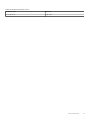 21
21
-
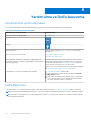 22
22
Dell Inspiron 14 5410/5418 Kullanici rehberi
- Tip
- Kullanici rehberi
İlgili makaleler
-
Dell Vostro 14 5410 El kitabı
-
Dell Inspiron 14 5410 2-in-1 Hızlı başlangıç Kılavuzu
-
Dell Inspiron 15 5510/5518 Kullanici rehberi
-
Dell Inspiron 7700 AIO Kullanici rehberi
-
Dell Inspiron 15 7510 Kullanici rehberi
-
Dell Inspiron 3501 Kullanici rehberi
-
Dell Inspiron 14 5410 2-in-1 Kullanım kılavuzu
-
Dell Inspiron 7501 Kullanici rehberi
-
Dell Inspiron 7500 Kullanici rehberi
-
Dell Inspiron 14 5410/5418 Kullanım kılavuzu